Kiinnitä USB-asema Linux - Pikaopas
2 min. lukea
Julkaistu
Lue ilmoitussivumme saadaksesi selville, kuinka voit auttaa MSPoweruseria ylläpitämään toimitustiimiä Lue lisää
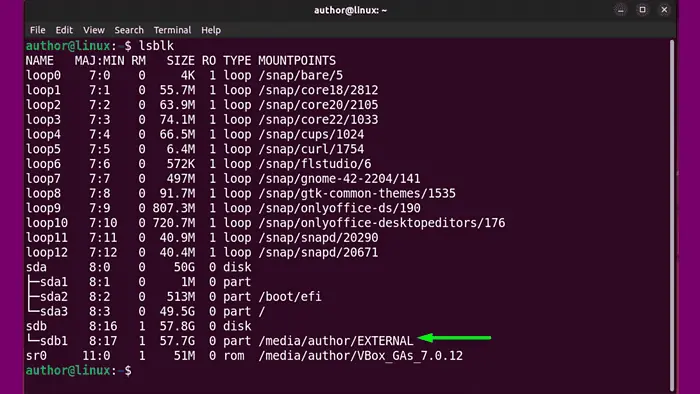
Tässä oppaassa käsittelen USB-aseman asentamista Linuxissa.
Mennään siis!
1. Liitä USB-asema
Ensimmäinen askel on kytkeä USB-asema oikeaan porttiin.

 HUOMAUTUS
HUOMAUTUS
2. Tunnista USB-asema
Tätä varten voit suorittaa erilaisia Linux-komentoja.
Omassa tapauksessani käytän kuitenkin "fdisk”komento terminaalissani.
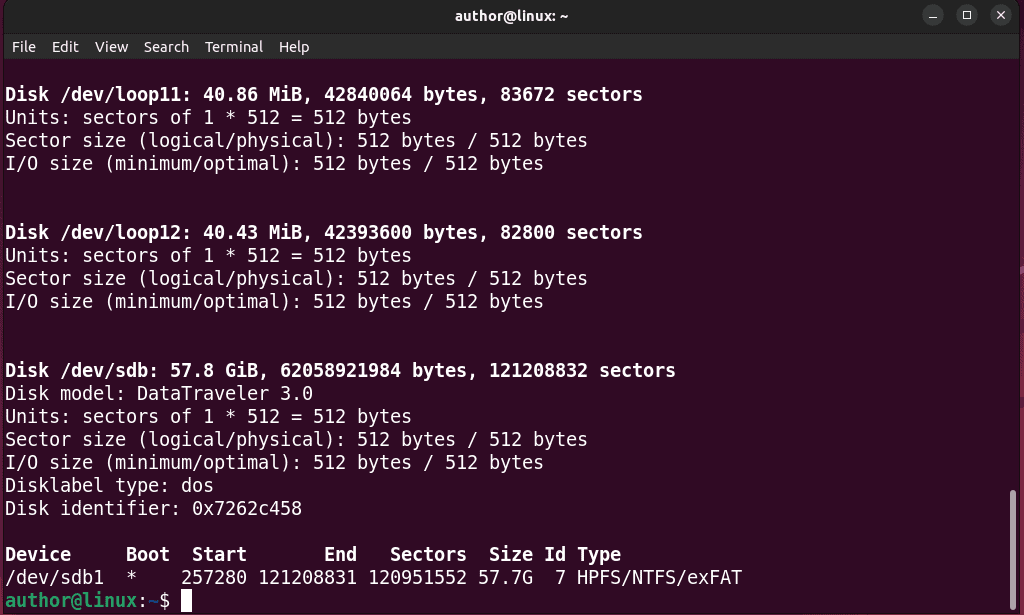
It näyttää osioihin liittyvät tiedot luettuna USB Drive.
Näin ollen näen lähdössä levymallini nimen "sdb” USB-asema, sen yksiköt, sektorin koko, asemakapasiteetti ja muut yksityiskohdat.
USB-estolaitteesi nimi voi olla muu kuin "sdb". Tarkemmin sanottuna se tulee olemaan muodossa sdX.
3. Luo Mount Point
Luodakseni liitoskohdan suoritan "sudo mkdir media/author/EXTERNAL". Tämä komento luo kansion nimeltä ULKOINEN alla /media/author/ hakemistoon.
4. Asenna USB-asema
Viimeinkin suoritan "sudo mount /dev/sdb1 media/author/EXTERNAL” kiinnittääksesi / Dev / sdb1 osio "media/tekijä/ULKOINEN".
Voit korvata USB-lohkon laiteosion ja hakemiston nimen annetussa mount-komennossa haluamallasi tavalla.
5. Tarkista kiinnityspiste
Tarkistaakseni, onko USB-asemani asennettu oikein, suoritan "lsblk”Komento.
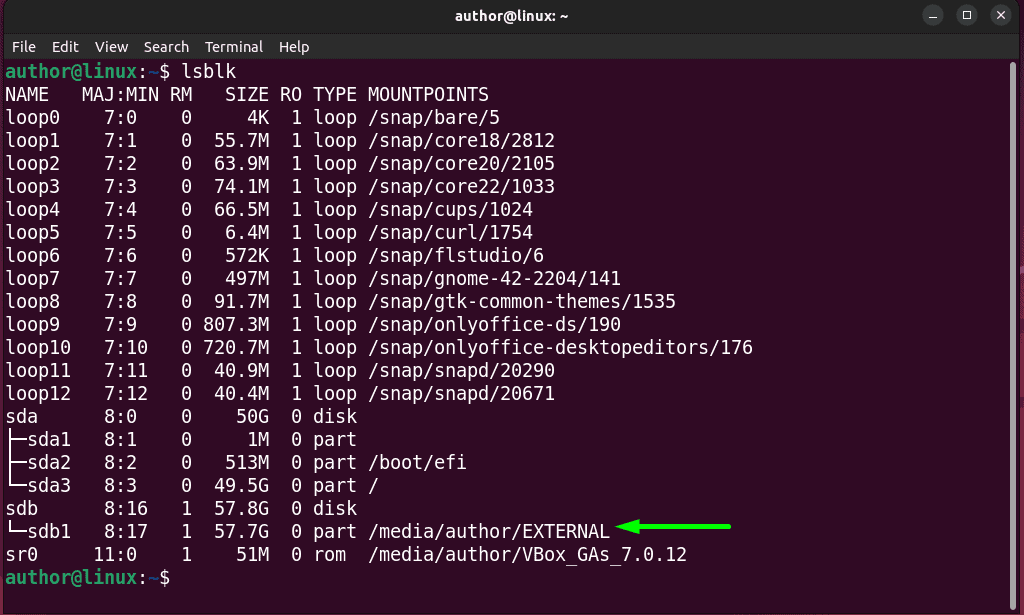
Yllä olevassa lähdössä näen, että USB-asemani on asennettu onnistuneesti /media/author/EXTERNAL-kansioon.
 Kärki
Kärki
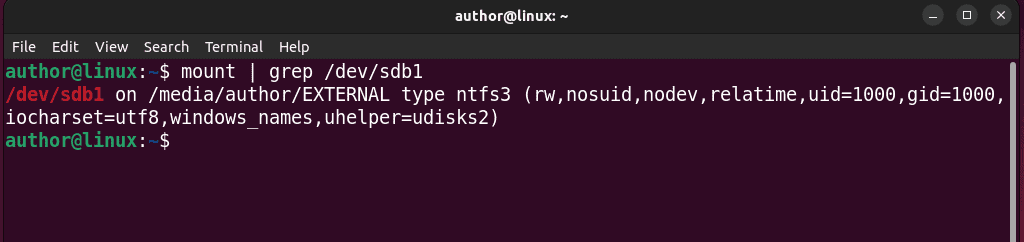
Saatat myös olla kiinnostunut:
- Kuinka tarkistaa SD-kortti Linuxissa
- Tehtävienhallinta Linux
- Kuinka purkaa tiedostoja Linuxissa
- Linux-luetteloryhmät
Joten nyt tiedät kuinka USB-asema liitetään Linuxiin. Voit vapaasti jakaa palautteesi alla olevissa kommenteissa!








